Ситуация, когда не устанавливается Эпик Геймс Лаунчер, может возникнуть по разным причинам. Это могут быть сбои в работе Windows, отсутствие прав доступа (особенности выполненных ранее настроек), поражение ПК вирусами, неполадки в реестре (повреждение ключей) и так далее. Сегодня мы рассмотрим самые распространенные случаи и расскажем, что нужно сделать для устранения проблемы.
Первым делом
Если не устанавливается Epic Games Launcher, то в первую очередь удостоверьтесь, что причиной проблемы не является что-то из таблицы ниже. С этим разобраться проще всего, поэтому “плясать” начинаем именно от этой “печки”.
| Причина | Что делать |
|
Устаревание текущей версии Windows |
Пуск → Параметры → Обновления и безопасность → Проверить наличие обновлений. Если будет обнаружено свежее ПО, запустите обновление и следуйте подсказкам системы. |
|
Недостаточно прав доступа |
Находим в загрузках установочный файл → щелчок правой кнопкой мыши → Запуск от имени администратора → Да. |
|
Фоновые приложения не дают установить Эпик Гейм Лаунчер |
Следует выполнить временное отключение фоновых приложений. Подробно о том, как это сделать, описано здесь. |
|
Утеряны или изначально не установлены необходимые / дополнительные файлы Epic Games |
Скорее всего, что-то случилось в процессе загрузки установочного файла на ПК. Полностью удаляем файлы Эпик Геймс Лаунчер и загружаем их заново. |
|
Для папки установки отсутствуют необходимые доступы |
Найти папку с установочными файлами → щелчок правой кнопкой мыши → Свойства → Безопасность → Группы или пользователи (выбираем свое имя) → в разделе “Разрешения” ставим флажок на чекбокс напротив “Чтение и запись”. |
Обратите внимание: речь идет именно о временном отключении фоновых приложений. Дело в том, что они, даже будучи причиной причиной того, что не устанавливается Лаунчер Epic Games, остаются необходимыми для корректной работы других служб Windows.
Поражение ОС вирусом
Эту причину мы упоминаем не в первую очередь, так как чаще всего о вирусном заражении сигнализирует целый комплекс проблем в работе ПК — “слетает”, “тормозит” или перестает работать корректно сразу куча всего. Соответственно, даже не слишком опытный пользователь понимает, что пора запускать сканирование антивирусом. Тут мы пошаговой инструкции не даем, так как ваши действия будут зависеть от того, какой программой вы пользуетесь. Уточним только, что запускать нужно ПОЛНОЕ сканирование.
Сбой Windows или повреждение ключей реестра
Если по-прежнему не скачивается Эпик Геймс Лаунчер, то причиной, скорее всего, является что-то из этого:
- Повреждение ключей реестра, в т. ч. управляющих данными обновления.
- Блокировка установки и обновления программ из-за сбоя в Windows.
Главный “симптом” — при попытке установить Эпик Геймс Лаунчер вы видите еще и окно с надписью “The older version of Epic Games Launcher cannot be …”.
Для таких случаев у Microsoft есть специальный инструмент. Он, как и инструкции по работе с ним, находится здесь. Просто скачайте его и установите.

Надеемся, что этот материал будет для вас полезен. А если нужна дополнительная информация, например, как установить Эпик Геймс Лаунчер, что такое ошибка 2503 или 0xc000007b, то предлагаем прогуляться по нашему сайту.
If when you try to install the Epic Games Launcher on your Windows 10 or Windows 11 PC, you encounter the error code 2503 or 2502, then this post is intended to help you with the most suitable solutions you can try to successfully resolve this issue.

When you encounter this issue, you’ll receive the following full error message;
Epic Games Launcher Setup
The installer has encountered an unexpected error installing this package.
This may indicate a problem with this package.
The error code is 2503.
The following are the most likely culprit to this error;
- Insufficient permissions issue with the Temp folder and/or Windows Installer folder.
- Virus/malware infection.
- Incorrect registry values.
- Corrupt Windows Installer.
- Incompatible 3rd-party programs.
If you’re faced with this Epic Games error code 2503 or 2502 issue, you can try our recommended solutions below in no particular order and see if that helps to resolve the issue.
- Redownload the Installer
- Run the Program Install and Uninstall Troubleshooter
- Run the Installer with Admin privilege
- Run SFC scan
- Run the install operation in Clean Boot state
- Check Windows Installer Service
- Unregister and re-register Windows Installer Service
- Assign Full Control to Windows Installer folder and Temp folder
Let’s take a look at the description of the process involved concerning each of the listed solutions.
1] Redownload the Installer
This could be a case of corrupted Epic Games Launcher installer. To rule this out, you need to redownload the installer and try the installation again and see if the error code 2503 or 2502 reappears.
2] Run the Program Install and Uninstall Troubleshooter
The Program Install and Uninstall troubleshooter helps you automatically repair issues when you’re blocked from installing or removing programs. It also fixes corrupted registry keys.
3] Run the Installer with Admin privilege
This solution requires you to run the Epic Games Launcher installer with Admin privilege on your Windows 10/11 device and see if the issue is resolved or not. Some affected users reported that the Run as Administrator option was missing from the right-click context menu for the installer; if this is the case, open the command prompt in elevated mode and run the command below. Replace the UserName placeholder with your actual user/profile name – and if the installer is not in the Downloads folder, specify the folder instead.
msiexec /i C:UsersUserNameDownloadsEpicInstaller-7.7.0-fortnite-8fe19e2378554c299400a9974c30e172.msi
Is issue unresolved? Try the next solution.
4] Run SFC scan
Windows system files corruption might be preventing the Epic Games Launcher installer from running successfully. In this case, you can run an SFC scan and then run the installer again and see if the issue is resolved. Otherwise, try the next solution.
5] Run the install operation in Clean Boot state
It’s possible this issue is being triggered by third-party applications or additional built-in features.
This solution requires you to perform a Clean Boot of your Windows 10/11 device and then run the installer again. If the issue persists, try the next solution.
6] Check Windows Installer Service
These software are dependent on the Windows Installer Service. So, if you’re having an issue installing any software, it’s likely that the MSI service is not enabled. In this case, ensure that the Windows Installer Service is enabled.
7] Unregister and re-register Windows Installer Service
To unregister and re-register Windows Installer Service on your Windows 10 or Windows 11 computer, do the following:
- Open Command Prompt in admin mode.
- In the command prompt window, type the command below and hit Enter to temporarily unregister the Windows Installer service:
msiexec /unreg
- Once the command is processed successfully and you get the success message, input the following command and hit Enter to register the Windows Installer once again:
msiexec /regserver
After the second command is processed successfully, restart your PC once again, and run the Epic Games Launcher installer again.
8] Assign Full Control to Windows Installer folder and Temp folder
Insufficient permissions on the Windows Installer folder and/or Windows Temp folder can give rise to the issue at hand.
In this case, you can assign Full Control permission to both folders. It is best to reverse the Permission changes you made after your job is done.
Hope something helps!
If when you try to install the Epic Games Launcher on your Windows 10 or Windows 11 PC, you encounter the error code 2503 or 2502, then this post is intended to help you with the most suitable solutions you can try to successfully resolve this issue.

When you encounter this issue, you’ll receive the following full error message;
Epic Games Launcher Setup
The installer has encountered an unexpected error installing this package.
This may indicate a problem with this package.
The error code is 2503.
The following are the most likely culprit to this error;
- Insufficient permissions issue with the Temp folder and/or Windows Installer folder.
- Virus/malware infection.
- Incorrect registry values.
- Corrupt Windows Installer.
- Incompatible 3rd-party programs.
If you’re faced with this Epic Games error code 2503 or 2502 issue, you can try our recommended solutions below in no particular order and see if that helps to resolve the issue.
- Redownload the Installer
- Run the Program Install and Uninstall Troubleshooter
- Run the Installer with Admin privilege
- Run SFC scan
- Run the install operation in Clean Boot state
- Check Windows Installer Service
- Unregister and re-register Windows Installer Service
- Assign Full Control to Windows Installer folder and Temp folder
Let’s take a look at the description of the process involved concerning each of the listed solutions.
1] Redownload the Installer
This could be a case of corrupted Epic Games Launcher installer. To rule this out, you need to redownload the installer and try the installation again and see if the error code 2503 or 2502 reappears.
2] Run the Program Install and Uninstall Troubleshooter
The Program Install and Uninstall troubleshooter helps you automatically repair issues when you’re blocked from installing or removing programs. It also fixes corrupted registry keys.
3] Run the Installer with Admin privilege
This solution requires you to run the Epic Games Launcher installer with Admin privilege on your Windows 10/11 device and see if the issue is resolved or not. Some affected users reported that the Run as Administrator option was missing from the right-click context menu for the installer; if this is the case, open the command prompt in elevated mode and run the command below. Replace the UserName placeholder with your actual user/profile name – and if the installer is not in the Downloads folder, specify the folder instead.
msiexec /i C:UsersUserNameDownloadsEpicInstaller-7.7.0-fortnite-8fe19e2378554c299400a9974c30e172.msi
Is issue unresolved? Try the next solution.
4] Run SFC scan
Windows system files corruption might be preventing the Epic Games Launcher installer from running successfully. In this case, you can run an SFC scan and then run the installer again and see if the issue is resolved. Otherwise, try the next solution.
5] Run the install operation in Clean Boot state
It’s possible this issue is being triggered by third-party applications or additional built-in features.
This solution requires you to perform a Clean Boot of your Windows 10/11 device and then run the installer again. If the issue persists, try the next solution.
6] Check Windows Installer Service
These software are dependent on the Windows Installer Service. So, if you’re having an issue installing any software, it’s likely that the MSI service is not enabled. In this case, ensure that the Windows Installer Service is enabled.
7] Unregister and re-register Windows Installer Service
To unregister and re-register Windows Installer Service on your Windows 10 or Windows 11 computer, do the following:
- Open Command Prompt in admin mode.
- In the command prompt window, type the command below and hit Enter to temporarily unregister the Windows Installer service:
msiexec /unreg
- Once the command is processed successfully and you get the success message, input the following command and hit Enter to register the Windows Installer once again:
msiexec /regserver
After the second command is processed successfully, restart your PC once again, and run the Epic Games Launcher installer again.
8] Assign Full Control to Windows Installer folder and Temp folder
Insufficient permissions on the Windows Installer folder and/or Windows Temp folder can give rise to the issue at hand.
In this case, you can assign Full Control permission to both folders. It is best to reverse the Permission changes you made after your job is done.
Hope something helps!
Если при попытке установить программу запуска Epic Games на ПК с Windows 10 или Windows 11 вы обнаружите код ошибки 2503 или 2502, то этот пост предназначен для того, чтобы помочь вам с наиболее подходящими решениями, которые вы можете попытаться успешно решить.

Когда вы столкнетесь с этой проблемой, вы получите следующее полное сообщение об ошибке;
Настройка запуска Epic Games
Программа установки обнаружила непредвиденную ошибку при установке этого пакета.
Это может указывать на проблему с этим пакетом.
Код ошибки — 2503.
Наиболее вероятными виновниками этой ошибки являются следующие:
- Проблема с недостаточными разрешениями для папки Temp и / или папки установщика Windows.
- Заражение вирусом / вредоносным ПО.
- Неправильные значения реестра.
- Поврежденный установщик Windows.
- Несовместимые сторонние программы.
Если вы столкнулись с этим Код ошибки Epic Games 2503 или 2502 проблему, вы можете попробовать наши рекомендуемые решения ниже в произвольном порядке и посмотреть, поможет ли это решить проблему.
- Повторно загрузите установщик
- Запустите средство устранения неполадок установки и удаления программы.
- Запустите установщик с правами администратора
- Запустить сканирование SFC
- Запустите операцию установки в состоянии чистой загрузки
- Проверьте службу установщика Windows
- Отменить регистрацию и повторно зарегистрировать службу установщика Windows
- Назначьте полный доступ папке установщика Windows и папке Temp
Давайте посмотрим на описание процесса, связанного с каждым из перечисленных решений.
1]Повторно загрузите установщик
Это может быть случай поврежденного установщика Epic Games Launcher. Чтобы исключить это, вам нужно повторно загрузить установщик и попробовать установку еще раз и посмотреть, код ошибки 2503 или 2502 снова появляется.
2]Запустите средство устранения неполадок установки и удаления программы.
Средство устранения неполадок при установке и удалении программ помогает автоматически устранять проблемы, когда вам запрещено устанавливать или удалять программы. Он также исправляет поврежденные ключи реестра.
3]Запустите установщик с правами администратора.
Для этого решения необходимо запустить установщик Epic Games Launcher с правами администратора на вашем устройстве с Windows 10/11 и посмотреть, решена ли проблема или нет. Некоторые затронутые пользователи сообщили, что параметр «Запуск от имени администратора» отсутствует в контекстном меню установщика, вызываемом правой кнопкой мыши; в этом случае откройте командную строку в режиме с повышенными привилегиями и выполните команду ниже. Заменить Имя пользователя заполнитель с вашим фактическим именем пользователя / профиля — и если установщика нет в папке Загрузки, укажите вместо этого папку.
msiexec / i C: Users Имя пользователя Downloads EpicInstaller-7.7.0-fortnite-8fe19e2378554c299400a9974c30e172.msi
Проблема не решена? Попробуйте следующее решение.
4]Запустить сканирование SFC
Повреждение системных файлов Windows может препятствовать успешному запуску установщика Epic Games Launcher. В этом случае вы можете запустить сканирование SFC, а затем снова запустить установщик и посмотреть, решена ли проблема. В противном случае попробуйте следующее решение.
5]Запустите операцию установки в состоянии чистой загрузки.
Возможно, эта проблема вызвана сторонними приложениями или дополнительными встроенными функциями.
Это решение требует, чтобы вы выполнили чистую загрузку устройства Windows 10/11, а затем снова запустите установщик. Если проблема не исчезнет, попробуйте следующее решение.
6]Проверьте службу установщика Windows.
Это программное обеспечение зависит от службы установщика Windows. Итак, если у вас возникла проблема с установкой какого-либо программного обеспечения, скорее всего, служба MSI не включена. В этом случае убедитесь, что служба установщика Windows включена.
7]Отменить регистрацию и повторно зарегистрировать службу установщика Windows.
Чтобы отменить регистрацию и повторно зарегистрировать службу установщика Windows на компьютере с Windows 10 или Windows 11, выполните следующие действия:
- Откройте командную строку в режиме администратора.
- В окне командной строки введите команду ниже и нажмите Enter, чтобы временно отменить регистрацию службы установщика Windows:
msiexec / unreg
- После успешной обработки команды и получения сообщения об успешном выполнении введите следующую команду и нажмите Enter, чтобы снова зарегистрировать установщик Windows:
msiexec / regserver
После успешной обработки второй команды перезагрузите компьютер еще раз и снова запустите установщик Epic Games Launcher.
8]Назначьте полный доступ папке установщика Windows и папке Temp.
Недостаточные разрешения для папки установщика Windows и / или папки Windows Temp могут вызвать возникшую проблему.
В этом случае вы можете назначить разрешение «Полный доступ» для обеих папок. Лучше всего отменить внесенные вами изменения разрешений после того, как ваша работа будет сделана.
Надеюсь, что-то поможет!
 .
.
Вы видите EOS ERR 1603 при установке купленной игры в программе установки Epic Games? Если да, то вы не одиноки. Некоторые другие пользователи также заявили, что сталкивались с подобной проблемой при установке игры. Настоящей причиной этой раздражающей проблемы может быть что угодно, но в большинстве случаев проблема связана с самой службой установщика Windows. Просто следуйте этим простым исправлениям, чтобы решить проблему на вашем компьютере.
Вы можете решить эту проблему, просто запустив программу запуска Epic Games от имени администратора.
1. Нажмите одновременно клавиши Windows+S.
2. Затем введите «Epic Games» в поле поиска. Просто щелкните правой кнопкой мыши «Epic Games Launcher» и выберите «Запуск от имени администратора».
Это должно запускать Epic Games с правами администратора. Попробуйте снова установить онлайн-сервисы.
Исправление 2. Проверьте разрешение на чтение/запись программы запуска Epic Games.
Эта проблема может возникнуть, если программе запуска не хватает прав на чтение и запись.
1. Щелкните поле поиска и введите «Панель запуска Epic Games».
2. Затем щелкните правой кнопкой мыши «Панель запуска Epic Games» и выберите «Открыть расположение файла».
3. Теперь щелкните правой кнопкой мыши «Панель запуска Epic Games» и выберите «Свойства».
4. Теперь нажмите на вкладку «Безопасность».
5. Затем нажмите «Изменить», чтобы изменить настройки безопасности.
6. В разделе «Имена групп или пользователей:» выберите имя пользователя из списка.
7. Затем установите галочки в полях «Чтение» и «Запись».
8. После этого нажмите «Применить» и «ОК».
Далее попробуйте еще раз установить сервисы Epic Online из программы запуска Epic Games. На этот раз должно получиться нормально.
Исправление 3. Включите .NET Framework 3.5.
Отсутствие .NET Framework 3.5 на компьютере может вызвать эту проблему.
1. Нажмите одновременно клавиши Windows+R.
2. Затем введите «дополнительные функции» и нажмите Enter.
3. Теперь установите флажок рядом с «.NET Framework 3.5 (включая .NET 2.0 и 3.0)».
4. Затем нажмите «ОК».
5. Далее нажмите «Загрузить и установить эту функцию», чтобы установить эту функцию на свой компьютер.
После завершения процесса вы увидите сообщение: «Следующая функция была успешно установлена». Закройте окно установщика.
После этого перезагрузите компьютер и попробуйте снова установить онлайн-сервисы.
Исправление 4 — Установите игры Epic на диск Windows
Некоторые пользователи объяснили, что проблема не возникает, если программа запуска Epic Games установлена на том же диске, где установлена Windows.
Итак, мы предлагаем вам удалить программу запуска Epic Games со своего компьютера и установить ее на драйвер C или там, где у вас есть Windows.
Исправление 5 — Установите EOS вручную
Вы можете установить Epic Online Services вручную из места установки.
1. Щелкните поле поиска и введите «Панель запуска Epic Games».
2. Затем щелкните правой кнопкой мыши «Панель запуска Epic Games» и выберите «Открыть расположение файла».
Это откроет папку «Программы» внутри папки меню «Пуск».
3. Снова щелкните правой кнопкой мыши «Панель запуска Epic Games» и выберите «Открыть расположение файла».
4. Затем перейдите в это место —
Epic GamesLauncherPortalExtrasEOS
5. В папке EOS вы найдете «Epic Online Services».
6. Просто дважды щелкните по нему, чтобы начать процесс установки.
Следуйте инструкциям на экране и завершите процесс установки.
Это должно безопасно установить Epic Online Services.
Исправление 6. Перезапустите службы установщика Windows.
Перезапуск служб установщика окон должен помочь.
1. Вы должны получить доступ к терминалу Run. Вы должны нажать клавиши «Windows key + R» вместе.
2. Далее вам нужно ввести эту команду. После этого нажмите «ОК».
services. msc
3. После этого прокрутите вниз, чтобы найти службу «Установщик Windows».
4. Затем щелкните правой кнопкой мыши на нем, а затем нажмите «Пуск», чтобы запустить службу установщика Windows в вашей системе.
4. После запуска службы установщика Windows щелкните правой кнопкой мыши службу «Установщик Windows».
5. На этот раз нажмите «Перезапустить», чтобы перезапустить службу.
Это должно перезапустить службу на вашем компьютере.
Закройте окно «Службы» и попробуйте установить онлайн-сервисы Epic.
Исправление 4 — перерегистрировать установщик Windows
Перерегистрируйте установщик Windows из командной строки.
1. Нажмите клавишу Windows и начните вводить «cmd».
2. Теперь щелкните правой кнопкой мыши «Командная строка» и нажмите «Запуск от имени администратора».
3. Скопируйте и вставьте эти 4 команды одну за другой, а затем нажмите Enter.
Это приведет к отмене и повторной регистрации службы установщика Windows из двух разных мест.
%windir%system32msiexec.exe /unregister %windir%system32msiexec.exe /regserver %windir%syswow64msiexec.exe /unregister %windir%syswow64msiexec.exe /regserver
Закройте командную строку.
Перезапустите программу запуска Epic Games. Проверьте это еще раз.
Исправление 5 — Обновите программу запуска Epic Games
Проверьте, является ли программа запуска Epic Games последней и есть ли новые ожидающие обновления.
1. Откройте программу запуска Epic Games на своем компьютере.
2. После открытия программы запуска Epic Games нажмите «Настройки» слева.
Программа запуска Epic Games загружает на компьютер последний пакет.
3. Затем нажмите «Перезагрузить и обновить».
Программа запуска Epic Games автоматически обновится и перезапустится.
Содержание
- Почему не устанавливается Эпик Геймс Лаунчер и что с этим делать
- Первым делом
- Поражение ОС вирусом
- Сбой Windows или повреждение ключей реестра
- Не устанавливается Epic Games
Почему не устанавливается Эпик Геймс Лаунчер и что с этим делать

Ситуация, когда не устанавливается Эпик Геймс Лаунчер, может возникнуть по разным причинам. Это могут быть сбои в работе Windows, отсутствие прав доступа (особенности выполненных ранее настроек), поражение ПК вирусами, неполадки в реестре (повреждение ключей) и так далее. Сегодня мы рассмотрим самые распространенные случаи и расскажем, что нужно сделать для устранения проблемы.
Первым делом
Если не устанавливается Epic Games Launcher, то в первую очередь удостоверьтесь, что причиной проблемы не является что-то из таблицы ниже. С этим разобраться проще всего, поэтому “плясать” начинаем именно от этой “печки”.
Устаревание текущей версии Windows
Недостаточно прав доступа
Фоновые приложения не дают установить Эпик Гейм Лаунчер
Утеряны или изначально не установлены необходимые / дополнительные файлы Epic Games
Для папки установки отсутствуют необходимые доступы
| Причина | Что делать |
| Пуск → Параметры → Обновления и безопасность → Проверить наличие обновлений. Если будет обнаружено свежее ПО, запустите обновление и следуйте подсказкам системы. | |
| Находим в загрузках установочный файл → щелчок правой кнопкой мыши → Запуск от имени администратора → Да. | |
| Следует выполнить временное отключение фоновых приложений. Подробно о том, как это сделать, описано здесь. | |
| Скорее всего, что-то случилось в процессе загрузки установочного файла на ПК. Полностью удаляем файлы Эпик Геймс Лаунчер и загружаем их заново. | |
| Найти папку с установочными файлами → щелчок правой кнопкой мыши → Свойства → Безопасность → Группы или пользователи (выбираем свое имя) → в разделе “Разрешения” ставим флажок на чекбокс напротив “Чтение и запись”. |
Обратите внимание: речь идет именно о временном отключении фоновых приложений. Дело в том, что они, даже будучи причиной причиной того, что не устанавливается Лаунчер Epic Games, остаются необходимыми для корректной работы других служб Windows.
Поражение ОС вирусом
Эту причину мы упоминаем не в первую очередь, так как чаще всего о вирусном заражении сигнализирует целый комплекс проблем в работе ПК — “слетает”, “тормозит” или перестает работать корректно сразу куча всего. Соответственно, даже не слишком опытный пользователь понимает, что пора запускать сканирование антивирусом. Тут мы пошаговой инструкции не даем, так как ваши действия будут зависеть от того, какой программой вы пользуетесь. Уточним только, что запускать нужно ПОЛНОЕ сканирование.
Сбой Windows или повреждение ключей реестра
Если по-прежнему не скачивается Эпик Геймс Лаунчер, то причиной, скорее всего, является что-то из этого:
Главный “симптом” — при попытке установить Эпик Геймс Лаунчер вы видите еще и окно с надписью “The older version of Epic Games Launcher cannot be …”.
Для таких случаев у Microsoft есть специальный инструмент. Он, как и инструкции по работе с ним, находится здесь. Просто скачайте его и установите.

Надеемся, что этот материал будет для вас полезен. А если нужна дополнительная информация, например, как установить Эпик Геймс Лаунчер, что такое ошибка 2503 или 0xc000007b, то предлагаем прогуляться по нашему сайту.
Источник
Не устанавливается Epic Games
Установка завершается, и выдает такую вещь «Показано на скриншоте», внизу красной надписи есть скрытые гипер-ссылки, которые кидают на форум с ошибкой «SU-PQR1603», Все способы решения там не помогли. Помимо способов с форума я ещё пробовал: отключать антивирус, запускать от имени Администратора, отключение Брандмауэра, качать новую версию с официального сайта. Результат 0%
P.s. Проверенные мною способы были сделаны как и по отдельности, так и все вместе

Откройте программу запуска Epic Games от имени администратора
Таким образом вы сможете устанавливать игры в защищённые папки на своём компьютере.
Найдите ярлык программы запуска Epic Games. По умолчанию он должен быть у вас на рабочем столе. Если вы не видите его на рабочем столе:
Нажмите «Пуск».
Введите «Epic Games Launcher» и следуйте инструкциям ниже.
Щёлкните правой кнопкой мыши по ярлыку программы запуска Epic Games.
Выберите пункт Запуск от имени администратора.
Установите распространяемые компоненты Microsoft Visual C++
Установите распространяемый пакет Microsoft Visual C++ 2010 (x86).
В 64-разрядной версии Windows также установите распространяемый пакет Microsoft Visual C++ 2010 (x64)
Установите распространяемый пакет Visual C++ для Visual Studio 2012.
В 32-разрядной версии Windows установите vcredist_x86.exe.
В 64-разрядной версии Windows установите vcredist_x86.exe и vcredist_x64.exe.
Установите распространяемые пакеты Visual C++ для Visual Studio 2013.
В 32-разрядной версии Windows установите vcredist_x86.exe.
В 64-разрядной версии Windows установите vcredist_x86.exe и vcredist_x64.exe.
Установите распространяемые пакеты Visual C++ для Visual Studio 2015.
В 32-разрядной версии Windows установите vcredist_x86.exe.
В 64-разрядной версии Windows установите vcredist_x86.exe и vcredist_x64.exe.
Установите новейшую версию программы запуска Epic Games.
Чтобы загрузить новейшую версию, перейдите на наш веб-сайт и щёлкните по ссылке Загрузить Epic Games в правом верхнем углу страницы.
Убедитесь, что у вас есть доступ к этой папке с правами на чтение и запись
Перейдите в выбранную папку установки.
Щёлкните правой кнопкой мыши и выберите пункт Свойства.
Выберите вкладку Безопасность.
Выберите своё имя пользователя в поле «Группы или пользователи».
Убедитесь, что установлен флажок Разрешить рядом с параметрами Чтение и Запись в поле «Разрешения».
Источник
Если при попытке установить Epic Games Launcher на ПК с Windows 10 или Windows 11 вы обнаружите <сильный > код ошибки 2503 или 2502 , то эта публикация предназначена для того, чтобы помочь вам найти наиболее подходящие решения, которые вы можете попробовать успешно решить эту проблему.
Когда вы столкнетесь с этой проблемой, вы получите следующее полное сообщение об ошибке:
Установка программы запуска Epic Games
Программа установки обнаружила непредвиденная ошибка при установке этого пакета.
Это может указывать на проблему с этим пакетом.
Код ошибки-2503.
Наиболее вероятными виновниками этой ошибки являются следующие:
Недостаточно прав доступа к папке Temp и/или папке установщика Windows. Заражение вирусом/вредоносным ПО . Неправильные значения реестра.Поврежденный установщик Windows.Несовместимо Сторонние программы.
Если вы столкнулись с проблемой с кодом ошибки Epic Games 2503 или 2502, вы можете попробовать наши рекомендуемые решения ниже в произвольном порядке и посмотрим, поможет ли это решить проблему.
Повторно загрузить установщик Запустить программу Устранение неполадок установки и удаления Запустить установщик с правами администратора Запустить сканирование SFC Запустить операцию установки в состоянии чистой загрузкиПроверить службу установщика Windows Отменить регистрацию и повторно зарегистрировать службу установщика Windows Назначить полный доступ к Windows Папка установщика и папка Temp
Давайте посмотрим на описание процесса, связанного с каждым из перечисленных решений.
1] Повторно загрузить установщик
Это может быть случай поврежденного установщика Epic Games Launcher. Чтобы исключить это, вам необходимо повторно загрузить установщик и попробовать установку еще раз и посмотреть, появится ли снова код ошибки 2503 или 2502.
2] Запустите средство устранения неполадок при установке и удалении программы
Средство устранения неполадок при установке и удалении программ помогает автоматически устранять проблемы, когда вы заблокированы от установки или удаления программ. Он также исправляет поврежденные ключи реестра.
3] Запустите установщик с правами администратора
Для этого решения требуется запустите установщик Epic Games Launcher с правами администратора на своем устройстве с Windows 10/11 и проверьте, не решен вопрос или нет. Некоторые затронутые пользователи сообщили, что параметр «Запуск от имени администратора» отсутствует в контекстном меню программы установки, вызываемом правой кнопкой мыши; в этом случае откройте командную строку в режиме с повышенными привилегиями. и выполните команду ниже. Замените заполнитель UserName вашим фактическим именем пользователя/профиля-и если установщика нет в папке Downloads, укажите вместо этого папку.
msiexec/i C: Users UserName Downloads EpicInstaller-7.7.0-fortnite-8fe19e2378554c299400a9974c30e172.msi
Проблема не решена? Попробуйте следующее решение.
4] Запустить сканирование SFC
Повреждение системных файлов Windows может препятствовать успешному запуску установщика Epic Games Launcher. В этом случае вы можете запустите сканирование SFC , а затем снова запустите установщик и посмотрите, решена ли проблема. В противном случае попробуйте следующее решение.
5] Запустите операцию установки в состоянии чистой загрузки
Возможно, эта проблема вызвана сторонними приложениями или дополнительными встроенными функциями.
Это решение требует, чтобы вы выполнили Выполните чистую загрузку устройства с Windows 10/11, а затем снова запустите установщик. Если проблема не исчезнет, попробуйте следующее решение.
6] Проверьте службу установщика Windows
Это программное обеспечение зависит от службы установщика Windows. Итак, если у вас возникла проблема с установкой какого-либо программного обеспечения, скорее всего, служба MSI не включена. В этом случае убедитесь, что Служба установщика Windows активна. включен .
7] Отмена регистрации и повторная регистрация службы установщика Windows
Чтобы отменить регистрацию и повторно зарегистрировать службу установщика Windows на вашем компьютере с Windows 10 или Windows 11, выполните следующие действия: следующее:
Откройте командную строку в режиме администратора. В окне командной строки введите команду ниже и нажмите Enter, чтобы временно отменить регистрацию службы установщика Windows: msiexec/unreg После того, как команда будет успешно обработана и вы получите сообщение об успешном завершении, введите следующую команду и нажмите Enter, чтобы еще раз зарегистрировать установщик Windows: msiexec/regserver
После успешной обработки второй команды перезагрузите компьютер еще раз и снова запустите установщик Epic Games Launcher.
8] Назначьте полный доступ к папке установщика Windows и папке Temp
Недостаточно прав для папка установщика Windows и/или Временная папка Windows может вызвать возникшую проблему.
В этом случае вы можете назначить разрешение на полный доступ в обе папки. Лучше всего отменить внесенные вами изменения разрешений после того, как ваша работа будет выполнена.
Надеюсь, что-то поможет!
Содержание
- Почему не устанавливается Эпик Геймс Лаунчер и что с этим делать
- Первым делом
- Поражение ОС вирусом
- Сбой Windows или повреждение ключей реестра
- Не устанавливается Epic Games
Почему не устанавливается Эпик Геймс Лаунчер и что с этим делать

Ситуация, когда не устанавливается Эпик Геймс Лаунчер, может возникнуть по разным причинам. Это могут быть сбои в работе Windows, отсутствие прав доступа (особенности выполненных ранее настроек), поражение ПК вирусами, неполадки в реестре (повреждение ключей) и так далее. Сегодня мы рассмотрим самые распространенные случаи и расскажем, что нужно сделать для устранения проблемы.
Первым делом
Если не устанавливается Epic Games Launcher, то в первую очередь удостоверьтесь, что причиной проблемы не является что-то из таблицы ниже. С этим разобраться проще всего, поэтому “плясать” начинаем именно от этой “печки”.
Устаревание текущей версии Windows
Недостаточно прав доступа
Фоновые приложения не дают установить Эпик Гейм Лаунчер
Утеряны или изначально не установлены необходимые / дополнительные файлы Epic Games
Для папки установки отсутствуют необходимые доступы
| Причина | Что делать |
| Пуск → Параметры → Обновления и безопасность → Проверить наличие обновлений. Если будет обнаружено свежее ПО, запустите обновление и следуйте подсказкам системы. | |
| Находим в загрузках установочный файл → щелчок правой кнопкой мыши → Запуск от имени администратора → Да. | |
| Следует выполнить временное отключение фоновых приложений. Подробно о том, как это сделать, описано здесь. | |
| Скорее всего, что-то случилось в процессе загрузки установочного файла на ПК. Полностью удаляем файлы Эпик Геймс Лаунчер и загружаем их заново. | |
| Найти папку с установочными файлами → щелчок правой кнопкой мыши → Свойства → Безопасность → Группы или пользователи (выбираем свое имя) → в разделе “Разрешения” ставим флажок на чекбокс напротив “Чтение и запись”. |
Обратите внимание: речь идет именно о временном отключении фоновых приложений. Дело в том, что они, даже будучи причиной причиной того, что не устанавливается Лаунчер Epic Games, остаются необходимыми для корректной работы других служб Windows.
Поражение ОС вирусом
Эту причину мы упоминаем не в первую очередь, так как чаще всего о вирусном заражении сигнализирует целый комплекс проблем в работе ПК — “слетает”, “тормозит” или перестает работать корректно сразу куча всего. Соответственно, даже не слишком опытный пользователь понимает, что пора запускать сканирование антивирусом. Тут мы пошаговой инструкции не даем, так как ваши действия будут зависеть от того, какой программой вы пользуетесь. Уточним только, что запускать нужно ПОЛНОЕ сканирование.
Сбой Windows или повреждение ключей реестра
Если по-прежнему не скачивается Эпик Геймс Лаунчер, то причиной, скорее всего, является что-то из этого:
Главный “симптом” — при попытке установить Эпик Геймс Лаунчер вы видите еще и окно с надписью “The older version of Epic Games Launcher cannot be …”.
Для таких случаев у Microsoft есть специальный инструмент. Он, как и инструкции по работе с ним, находится здесь. Просто скачайте его и установите.

Надеемся, что этот материал будет для вас полезен. А если нужна дополнительная информация, например, как установить Эпик Геймс Лаунчер, что такое ошибка 2503 или 0xc000007b, то предлагаем прогуляться по нашему сайту.
Источник
Не устанавливается Epic Games
Установка завершается, и выдает такую вещь «Показано на скриншоте», внизу красной надписи есть скрытые гипер-ссылки, которые кидают на форум с ошибкой «SU-PQR1603», Все способы решения там не помогли. Помимо способов с форума я ещё пробовал: отключать антивирус, запускать от имени Администратора, отключение Брандмауэра, качать новую версию с официального сайта. Результат 0%
P.s. Проверенные мною способы были сделаны как и по отдельности, так и все вместе

Откройте программу запуска Epic Games от имени администратора
Таким образом вы сможете устанавливать игры в защищённые папки на своём компьютере.
Найдите ярлык программы запуска Epic Games. По умолчанию он должен быть у вас на рабочем столе. Если вы не видите его на рабочем столе:
Нажмите «Пуск».
Введите «Epic Games Launcher» и следуйте инструкциям ниже.
Щёлкните правой кнопкой мыши по ярлыку программы запуска Epic Games.
Выберите пункт Запуск от имени администратора.
Установите распространяемые компоненты Microsoft Visual C++
Установите распространяемый пакет Microsoft Visual C++ 2010 (x86).
В 64-разрядной версии Windows также установите распространяемый пакет Microsoft Visual C++ 2010 (x64)
Установите распространяемый пакет Visual C++ для Visual Studio 2012.
В 32-разрядной версии Windows установите vcredist_x86.exe.
В 64-разрядной версии Windows установите vcredist_x86.exe и vcredist_x64.exe.
Установите распространяемые пакеты Visual C++ для Visual Studio 2013.
В 32-разрядной версии Windows установите vcredist_x86.exe.
В 64-разрядной версии Windows установите vcredist_x86.exe и vcredist_x64.exe.
Установите распространяемые пакеты Visual C++ для Visual Studio 2015.
В 32-разрядной версии Windows установите vcredist_x86.exe.
В 64-разрядной версии Windows установите vcredist_x86.exe и vcredist_x64.exe.
Установите новейшую версию программы запуска Epic Games.
Чтобы загрузить новейшую версию, перейдите на наш веб-сайт и щёлкните по ссылке Загрузить Epic Games в правом верхнем углу страницы.
Убедитесь, что у вас есть доступ к этой папке с правами на чтение и запись
Перейдите в выбранную папку установки.
Щёлкните правой кнопкой мыши и выберите пункт Свойства.
Выберите вкладку Безопасность.
Выберите своё имя пользователя в поле «Группы или пользователи».
Убедитесь, что установлен флажок Разрешить рядом с параметрами Чтение и Запись в поле «Разрешения».
Источник
Epic Games набирает новых пользователей со многими интересными играми и что скрывать бесплатно раздает 1-2 игры в неделю. Тем не менее некоторые игроки когда нажимают на панель запуска, ничего не происходит, или панель запуска запускается, но на рисунке ниже отображается бесконечная загрузка.
Нет единого правила для решения этой проблемы и иногда это происходит после обновления системы до последней версии, изменения компонентов (например, видеокарты), а также антивирусной программы. Что делать в этом случае? Мы объясняем и даём решения.

Epic Games – лаунчер не запускается
Первое что нужно сделать, это проверить, не начала ли ваша антивирусная программа блокировать приложение. Единой универсальной инструкции о том, как это проверить не существует, потому что у каждого программного обеспечения свой интерфейс. Вам просто нужно войти в настройки и найти там список заблокированных приложений и файлов, а если EpicGamesLauncher.exe нет, причина не в антивирусе. Однако если вы видите его в черном списке – удалите его (соответствующая функция может быть доступна, нажав на файл или на панели интерфейса). После этого попробуйте запустить лаунчер, он должен работать.

Список файлов и заблокированных приложений в Avast
Второй вариант который не обязательно будет работать, но часто работает это просто удалить программу запуска и установить последнюю версию. Чтобы удалить существующую, перейдите в Настройки системы, а затем в раздел Приложения. Найдите Epic Games Launcher в списке и выберите вариант удаления. Вы также можете сделать это с помощью программ оптимизации компьютера, таких как CCleaner или Glary Utilities, которые имеют опции глубокого удаления – то есть удаление со всеми записями реестра, временными файлами и т. д.

После удаления перейдите на сайт магазина Epic Games Store и нажмите Получить Epic Games. Загрузите лаунчер и установите, затем попробуйте запустить его.
Epic Games – лаунчер зависает при запуске
Если вышеупомянутые два способа не помогли, вам нужно вникнуть в системные файлы.
- Перейдите на диск C, а затем найдите папку ProgramData
- Обычно этот элемент скрыт, и чтобы разблокировать его, выберите Вид на панели интерфейса
- В разделе Параметры нажмите Изменить папку и параметры поиска.
- На вкладке Вид перейдите в Дополнительные настройки.
- Выберите Показать скрытые файлы, папки и диски и нажмите Подтвердить.
- Папка ProgramData должна быть видна на диске C
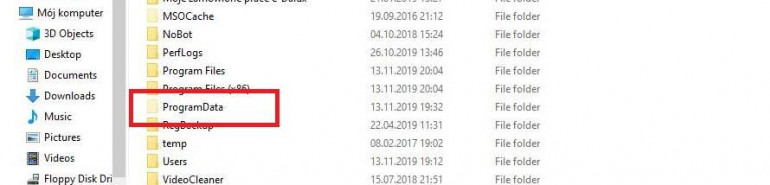
- Перейдите в папку Epic и в нее к следующему – EpicGamesLauncher and Data
- Перейдите в папку Manifests и удалите все файлы в ней с расширением .item.
- Конечно, вы также можете удалить файлы с расширением .item в подкаталогах, расположенных в Manifests.
После удаления файлов запустите лаунчер – теперь он должен работать без проблем.
by Teodor Nechita
Eager to help those in need, Teodor writes articles daily on subjects regarding Windows, Xbox, and all things tech-related. When not working, you may usually find him either… read more
Updated on July 31, 2021
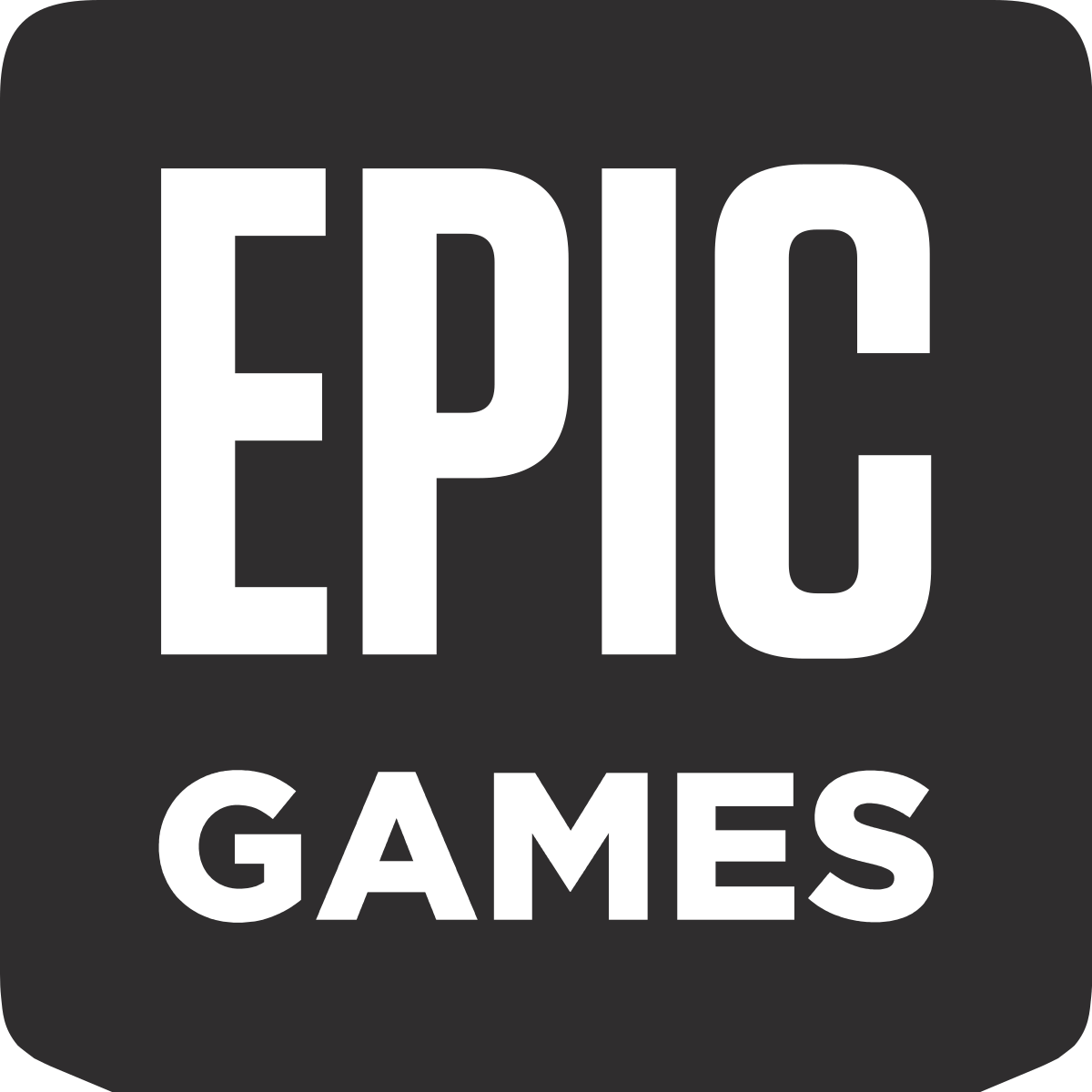
The gaming industry is now filled with an abundance of means through which players can get new games.
The most prominent method one could think of is through the use of game distribution platforms.
Plenty of such platforms exist, such as the Epic Games Store with its Epic Games Launcher, Steam or GOG.
Those of you that use the Epic Games Launcher may have probably encountered issues when trying to download new games.
This articles covers a list of why this issue might occur, as well as some tips and workarounds as to how to fix it.
Epic Games Launcher fails to download games
Generaly speaking, there are plenty of issues why a download may not start, and these include:
- The Epic Games Store’s servers are down because of either issues or general maintenance.
- You have issues with your Internet connection.
- Faulty Epic Games Launcher installations.
- Make sure you didn’t buy an Early Access game that didn’t start yet
Epic Games Launcher won’t download games
1. Check to see if the servers are up
Head over to Epic Game’s official website and see if there is any mentioning of the servers being down either because of issues or maintenance.
If the servers suddenly went down while you already had the Epic Games Launcher opened, downloading games will become unavailable.
If the servers are already down before you opened the Epic Games Launcher, you won’t even be able to log in.
2. Troubleshoot your Internet connection
- Make sure your PC is connected to the Internet.
- Check to see if any third-party antivirus program may be limiting your network activity.
3. Restart the Epic Games Launcher
- Pres Ctrl + Shift + Esc to enter the Task Manager
- Select the Epic Games process
- Press End Task
- Restart the program
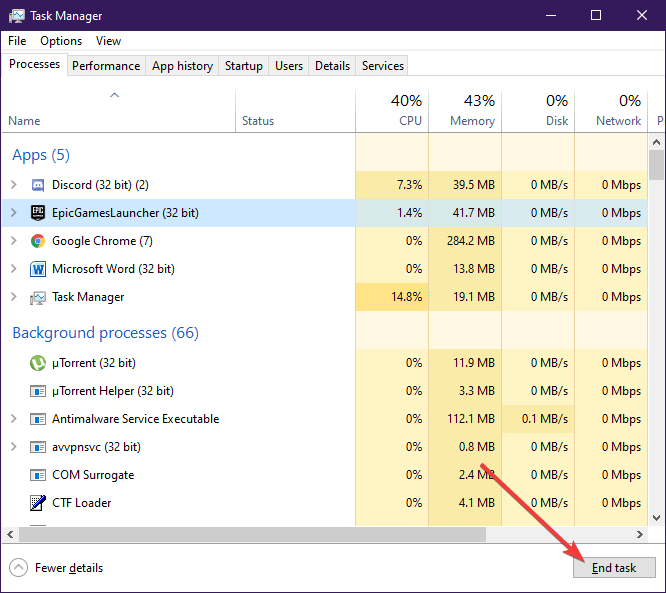
4. Re-install the Epic Games Launcher
- Press Windows + R
- Type in appwiz.cpl
- Right-click on the Epic Games Launcher icon
- Select Uninstall
- Go to Epic Games official website and get a fresh download of the Epic Games Launcher
- Install it again
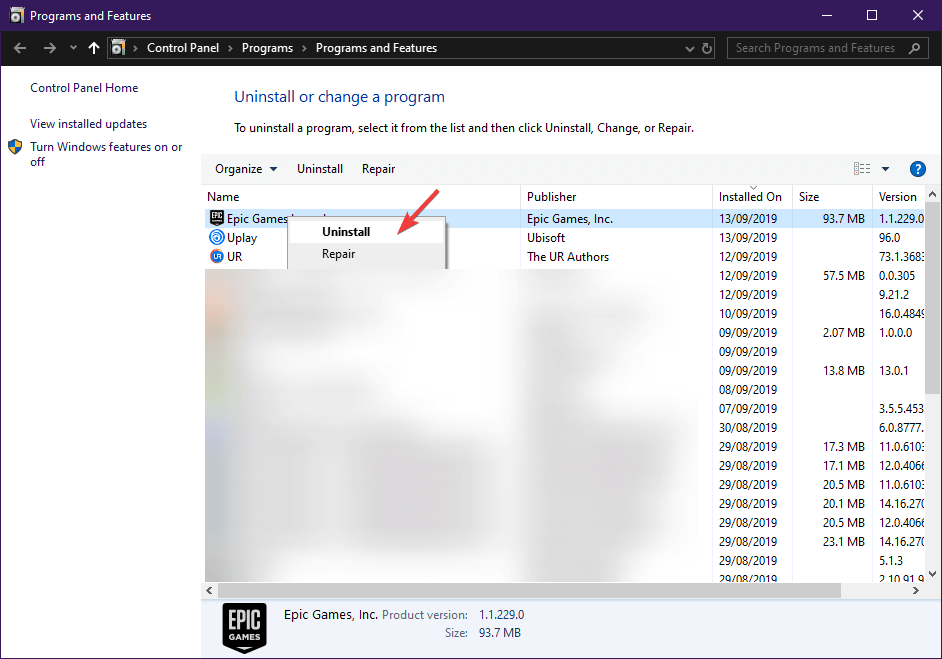
5. Make sure you didn’t buy an Early Access game that didn’t start yet
Head over to the game’s web-page back on the Epic Store and check whether it is in Early Access, and when is the next testing period.
If you have any solution we may have overlooked, please do not hesitate to share it with us in the Comment section below.
![]()
